Je n’ai jamais utilisé Rhino et donc pas Grasshopper, car en Italie j’utilise Archicad (BIM) pour la modélisation 3D. Je suis très intéressée à la modélisation paramétrique car il permet de créer des figures complexes, difficiles à rapporter avec le programme BIM. J’ai trouvé Grasshopper très intéressant, mais bien qu’il ait été facile de suivre les instructions avec la vidéo, il est difficile de savoir quels paramètres et comment les relier pour obtenir le chiffre que je veux.
Étape 1
La première étape consiste à insérer une grille hexagone en utilisant Grasshopper : Vector/Grid/Hexagonal. Après j’ai mis deux Numbersliders dans le menu Params/Input pour contrôler la taille, à travers le rayon, et le nombre d’hexagones dans les directions X et Y. Pour ce faire, j’ai relié le premier Numberslider à la sortie S (Size) de HexGrid et la seconde aux sorties Ex et Ey (respectivement le nombre d’hexagones sur les axes X et Y).
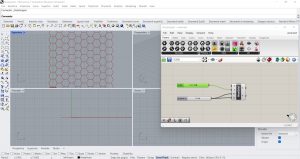
Étape 2
Ensuite, il est nécessaire extraire de la trame les sommets des hexagones avec le composant Explode (Curve/Util). J’ai connecté le sortie C (Cells) de l’HexGrid à l’entrée C (Curve) de le composant Explode. In cette manière j’ai réglé les cellules hexagonales comme des courbes à exploser pour extraire les sommets. Aprés j’ai placé un Point Charge dans le menu Vector/Field et un Point dans le menu Params/Geometry lié à un point dans la scène de Rhino. Pour faire de ce point un point de charge j’ai connectè le sortie de le Point à l’entrée P (Point) de le Point Charge. J’ai placé un NumberSlider, connecté à la sortie C (Charge) de le Point Charge, pour contrôller l’intensité de la charge. J’ai placé un autre NumberSlider, connecté à la sortie D (Decay) de le Point Charge, pour contrôller la décroissance, définie à zéro.
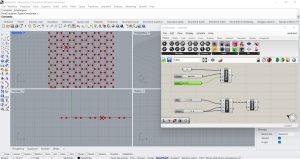
Étape 3
Il faut maintenant calculer le déplacement des sommets explose, donnée par l’insertion de la force ponctuelle. J’ai placé le composant Evaluate Force (Vector/Field) dont les paramètres d’entrée sont P (Point) et F (Field). J’ai connectè l’entrèe F avec le sortie de le Point Charge, qui est la force qui déplace les sommets, et l’entrée P avec le V (Verticles) de le composant Explode, parce que les points qui bougent sont les sommets de l’hexagone. Grâce à le composant Move (Transform/Euclidian) nous pouvons voir le déplacement des sommets en reliant à l’entrèe G (Geometry) les sommets de sortie d’Explode et à l’entrèe T les vecteurs de déplacement en sortie du le composant Evaluate Force.
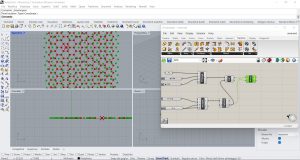
Étape 4
J’ai ensuite construit de nouveaux hexagones avec des sommets déplacés grâce à l’insertion du composant Polyline (Curve/Spline) connecté au composant Move.
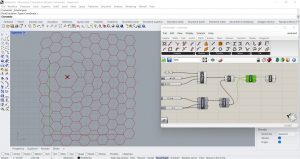
Étape 5
J’ai placé un nouveau Point Charge et pour combiner les forces de charges multiples, j’ai sélectionné le composant Merge (Vector/Field). En entrée, j’insère les deux points de charge et connecte la sortie F à l’entrée F du composant EvF pour produire la nouvelle force cumulée des deux points de charge.
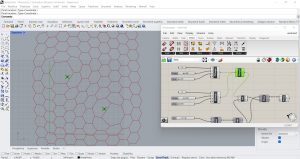
Étape 6
La dernière étape consiste à créer des surfaces décalées à l’intérieur des hexagones. J’ai positionné le composant Offset (Curve/Util) qui permet de décaler une courbe et je l’ai branché au Numberslider réglé pour varier en nombres négatifs pour que l’offset se fasse à l’intérieur des hexagones. J’ai inséré comme courbe pour déplacer la grille modifiée d’hexagones en reliant la sortie de Polyline à l’entrée C (Curve) du composant Offset. Enfin, dans le menu Surface, j’ai sélectionné le composant Boundary Surface qui construit une surface à partir d’un contour fermé. J’ai relié la sortie C (Curve) du composant Offset à l’entrée E (Bounds) du composant Boundary.
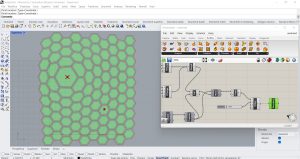
UN AUTRE EXEMPLE
J’ai créé un rectangle et une ligne dans Rhino, j’ai ajouté deux paramètres Curve (Params/Curve) dans Grasshopper que j’ai reliés respectivement au rectangle et à la ligne. J’ai calculé des points également espacés sur le rectangle avec le composant Diviser (Courbes/Division/Diviser les courbes). J’ai relié la sortie de la courbe associée au rectangle avec l’entrée C (Curve) du composant Diviser et j’ai inséré un Numberslider pour vérifier combien de points équidistants diviser le périmètre du rectangle. J’ai placé un composant Vector Force (Vector/Field/Vector Force) avec comme entrée L (Line) la courbe associée à la ligne (direction d’application de la force) et comme entrée B (Bounds) la courbe associée au rectangle pour limiter l’effet du champ de force à l’intérieur du rectangle. J’ai placé un composant Field Line pour générer des rayons dans la direction du champ Vector Force. Donc j’ai relié les points de division équidistants sur le périmètre du rectangle à l’entrée de le Field Line et comme champ de force celui généré par le Vector Force.
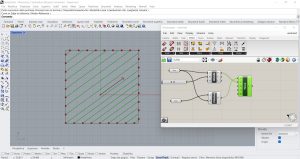
J’ai donc ajouté une force qui agit de manière circulaire. J’ai placé un Point, comme source de force, associé à un point sur Rhino. J’ai ajouté une Spin Force (Vector/Field) et associé le point créé à la voix P (Point). J’ai donc entré deux Numbersliders pour contrôler l’intensité de la force et son rayon et j’ai limité la présence de force à l’intérieur du rectangle en reliant la courbe à l’entrée B (Bounds) de la Spin Force. Il ne me reste plus qu’à unir les deux forces, la première agissant dans la direction de la ligne et la seconde force circulaire nouvellement créée. Je fais cela en utilisant le composant Merged Force (Vector/Field) et connecte la sortie Spin Force et la Field Line à son entrée. Donc, je connecte Spin Force et Field Line pour générer des rayons perturbés par les deux types de force.
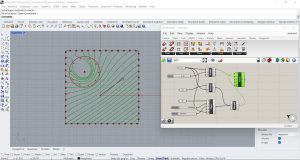
Enfin, j’insère un autre type de force de type Point Charge. J’ai placé un point , comme source de force, associé à un point sur Rhino et l’ai relié au composant Point Charge (Vector/Field). J’ai ajouté un Numberslider pour modifier l’intensité de la force et j’ai limité la présence de force à l’intérieur du rectangle en reliant la courbe associée au rectangle à l’entrée B (Bounds) du Point Charge. Je connecte ce troisième type de force à l’Merged Force.
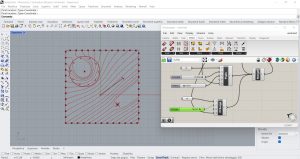
DERNIÈRE EXERCISE
J’ai essayé de reproduire l’exercice du dernier lien proposé mais malheureusement je n’ai pas réussi à arriver au même résultat parce que dans l’article les étapes ne sont pas expliquées en détail et même en recherchant les paramètres sur internet parfois manquaient les explications de tout connexions. Cependant, j’ai réussi à trouver tous les paramètres à insérer et à les lier comme dans les photos, je ne sais pas où est l’erreur qui ne me permet pas d’avoir la configuration finale proposée par l’exercice.
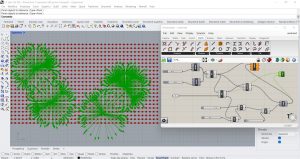

1 comment
François Guéna says:
Mar 14, 2022
Bon travail très bien décrit. Vous êtes plusieurs à découvrir Grasshopper et à avoir eu des problèmes pour cet exercice. Je propose donc programmer une visio pour demain matin à 9h30 afin d’essayer de résoudre les problèmes et répondre aux questions.
Voici le lien de connexion:
https://paris-lavillette-archi.webex.com/paris-lavillette-archi/j.php?MTID=m30a02683f1782095669d920f041f3bb0